-
怎么用u盘给电脑重装系统图文详解
- 2023-07-01 17:30:30 来源:windows10系统之家 作者:爱win10
我们平时在使用电脑的过程中,不可避免会遇到系统需要重装的时候。现在系统重装最常用的方式是U盘重装,U盘体积小巧,便于我们携带,接下来小编就给大家带来怎么用u盘给电脑重装系统教程,希望能帮助到大家。
工具/原料:
系统版本:windows10;windows8
品牌型号:华硕VivoBook14
方法/步骤:
方法一:使用u深度u盘重装系统工具操作
1、怎么用u盘给电脑重装系统教程,?首先在电脑下载一个u盘启动盘的制作工具,直接在搜索栏里面输入
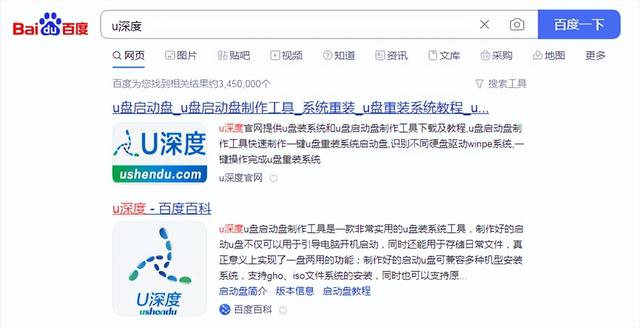
2.u深度,这个看个人喜好,我个人比较喜欢用
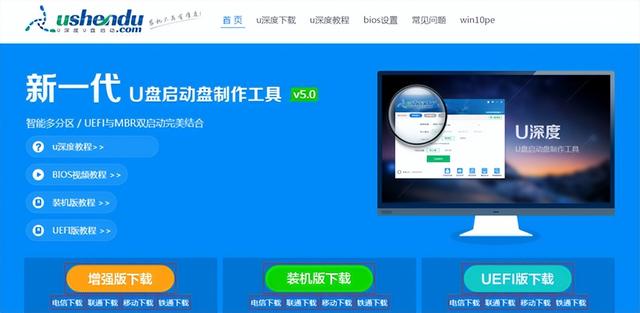
?3.?直接点击下载链接就可以了,?那我这边已经下载过就不重复下载了,然后拿个u盘插到电脑的一个usb接口上,插好以后,直接返回到我们的电脑桌面
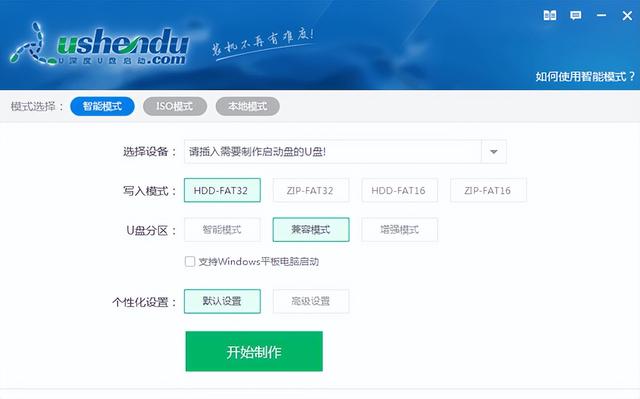
?4.?接着直接双击打开u深度,打开以后它会自动识别u盘的路径,这里要注意一点,就是制作启动盘的时候会把u盘进行格式化会删除里面所有的资料,所以如果有有用的资料的话,在制作启动盘字之前要把数据进行备份
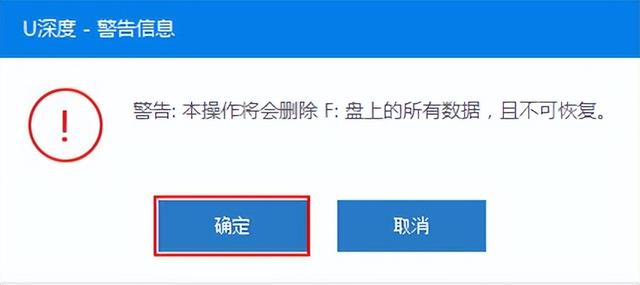
??5.这个大家注意一下就可以了
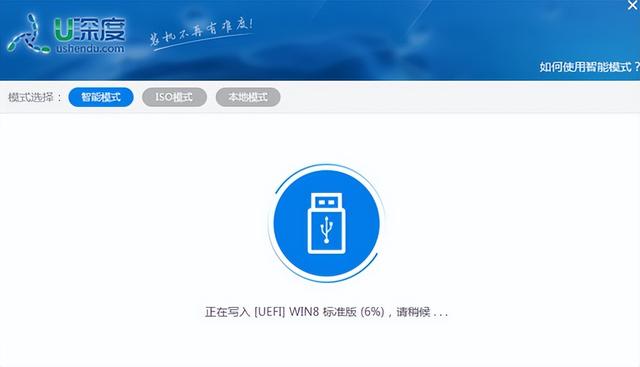
?6.?然后直接一键制作动盘,其他的选项基本上都不用动
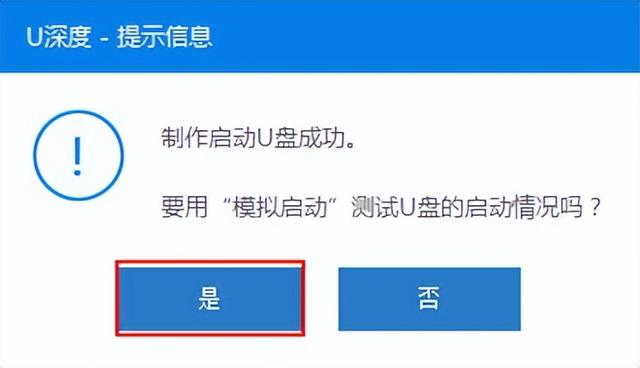
??7.直到出现恭喜你启动盘制作成功,?这时候我们就要去验证一下,看这个启动盘有没有制作好,首先我们可以打开我的电脑,如果在我的电脑那个u盘的盘符上面显示u深度的字样的时候基本上是已经做好了的
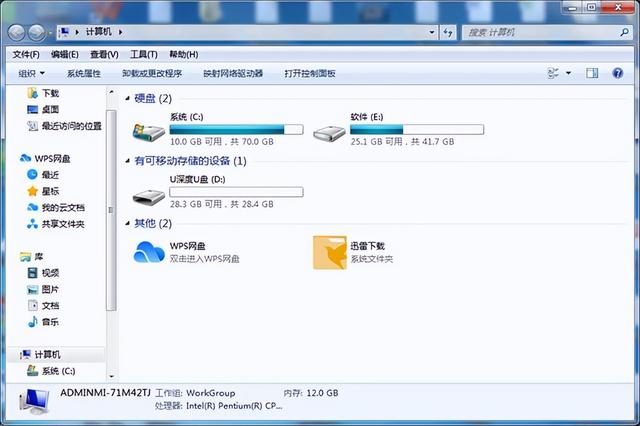
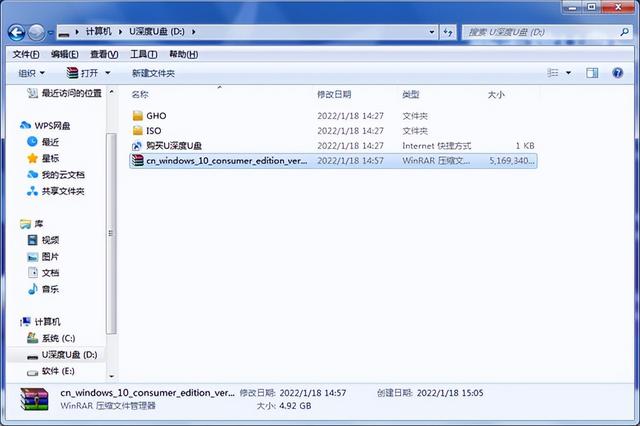
??8.重启电脑以后,我们长按不停的按f9就可以进入到系统的一个启动菜单进入到启动菜单以后

??9.然后我们选择windows8pe进入,等待pe系统加载,?进入pe系统后,打开u深度装机pe,选择要安装的系统


?10.?当选择好系统后,点击确认一键还原


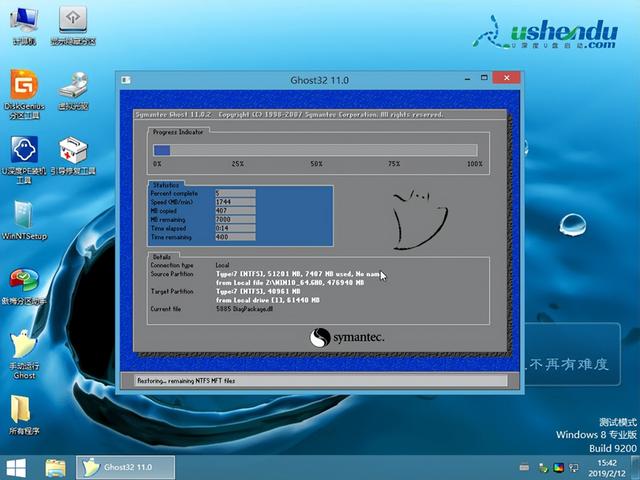
??11.耐心等待系统安装,重启后来的这个界面,表示我们的系统已经装好了
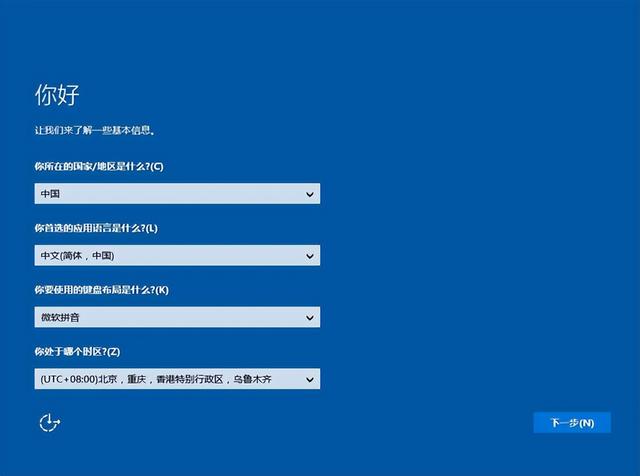
方法二:使用咔咔装机U盘重装系统工具操作
1、首先在可用的电脑上自行安装咔咔装机一键重装系统工具并打开,插入空白u盘,点击制作系统模式进入。
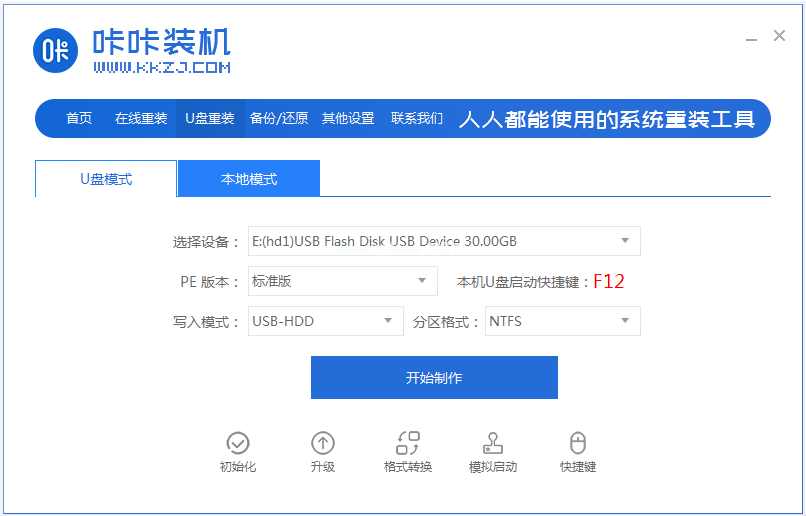
2、然后我们选择需要安装的windows系统,点击开始制作u盘启动盘。
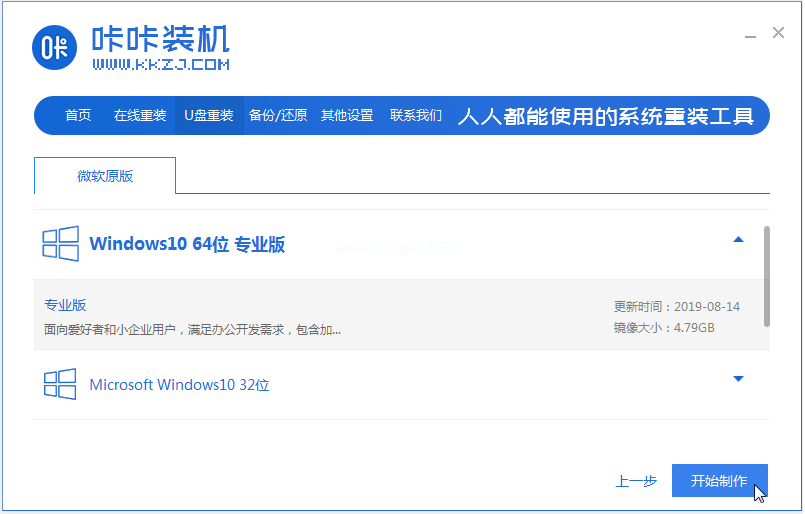
3、期间无需我们操作,等待制作u盘启动盘成功后,可先预览需要安装的电脑主板的启动热键,再拔除u盘退出。
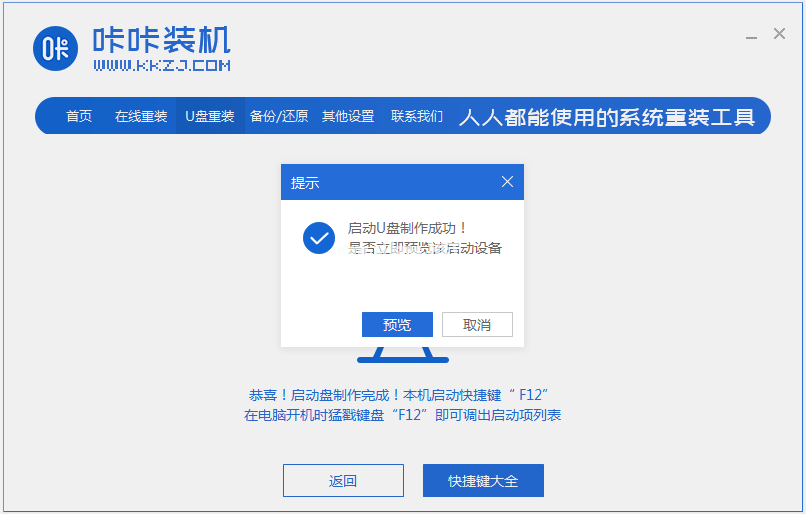
4.随即插入启动盘进电脑中,接着开机不断按启动热键进启动界面,选择u盘启动项回车确定进入到pe选择界面,选择第一项pe系统即可进入咔咔pe系统。
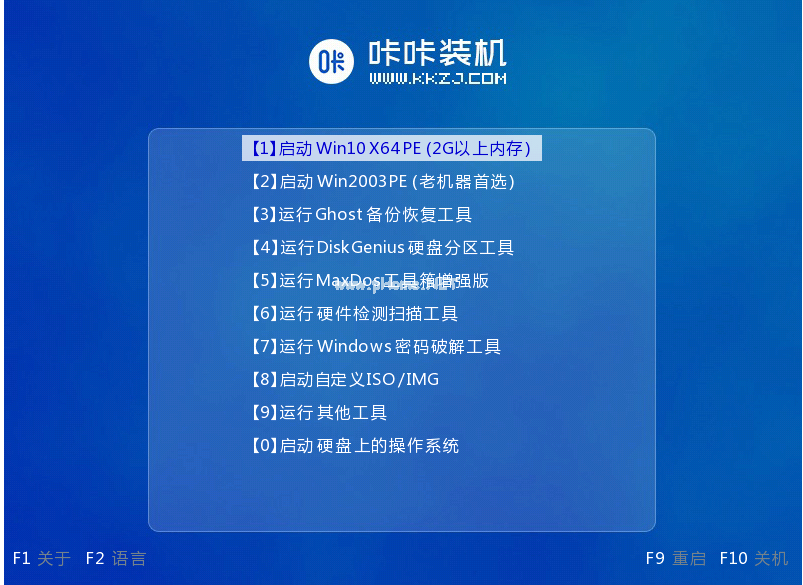
5.然后打开咔咔装机工具,选择系统点击安装。
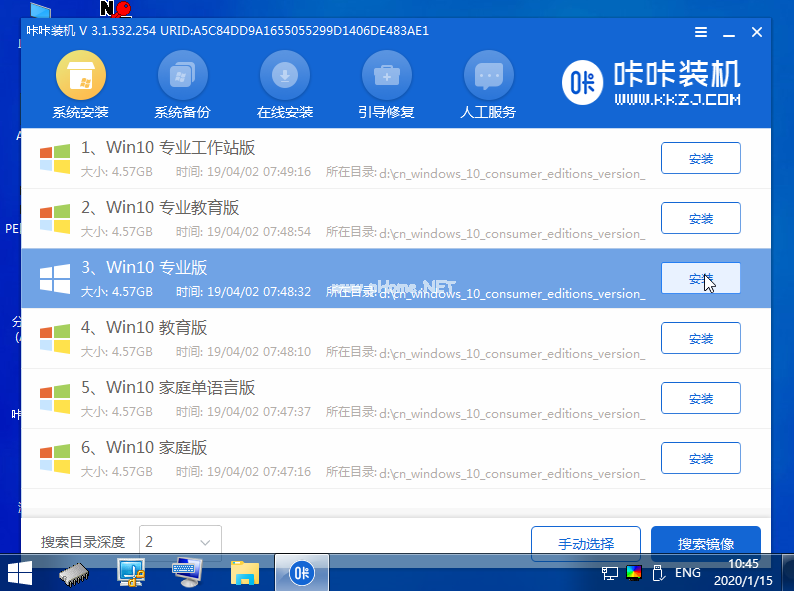
6.将系统安装到系统盘c盘,然后点击开始安装。
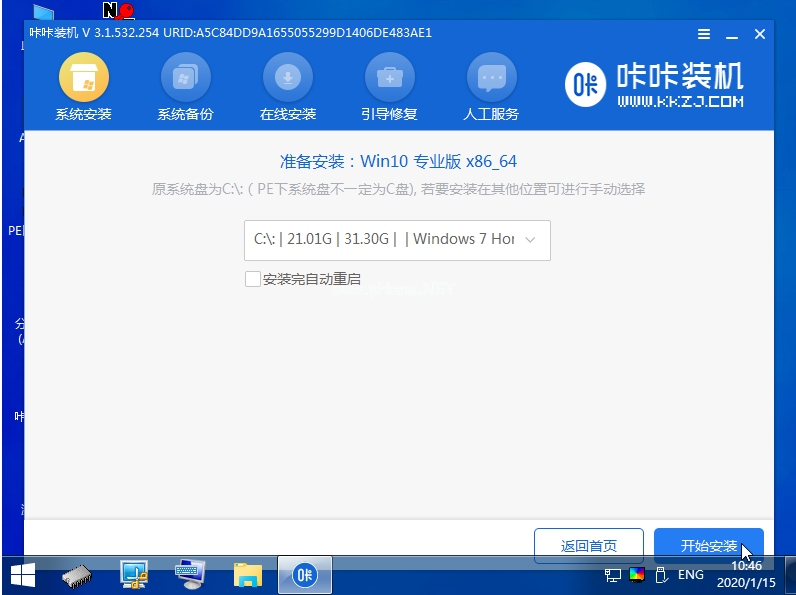
7.等待安装完成后,我们选择立即重启电脑。
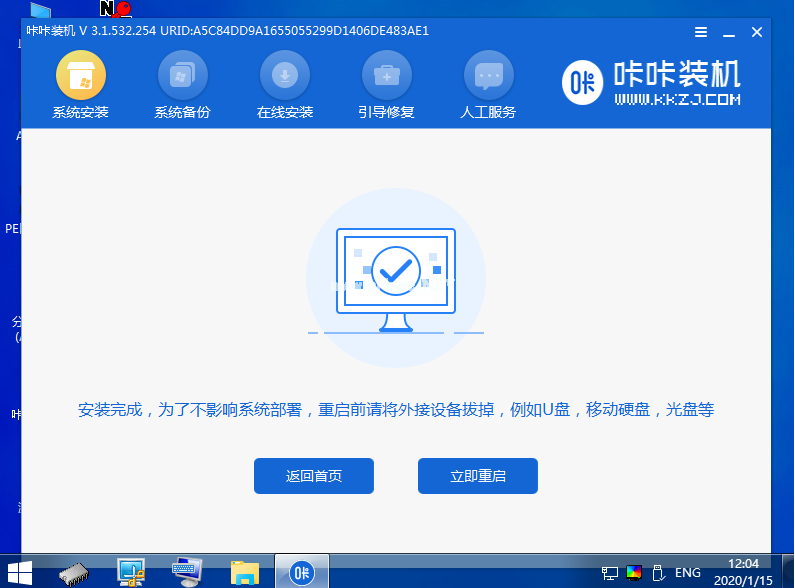
8.耐心等待进入到新的系统桌面即代表系统重装成功啦。
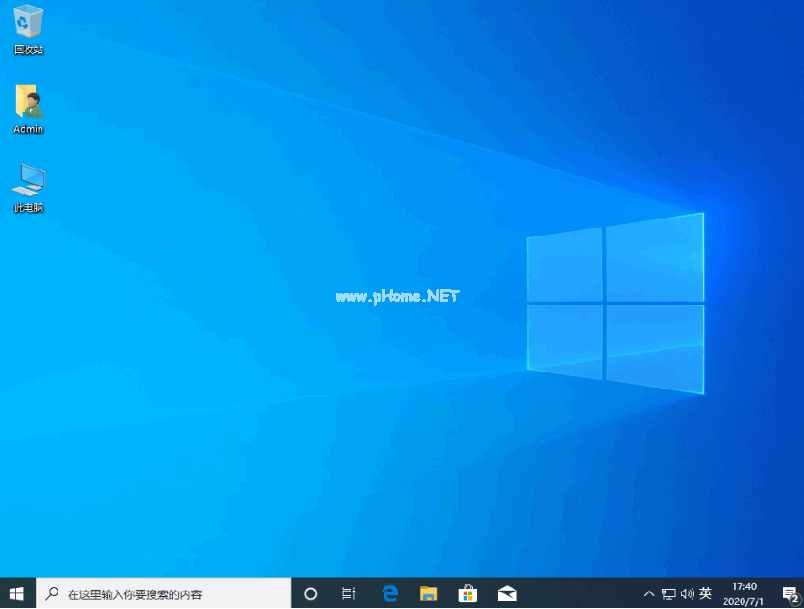
知识拓展:
小刘是一名在校大学生,因为经常使用电脑打游戏,电脑慢慢的就变的卡顿了,这天正打这游戏突然就死机了,这下把小刘气坏了,随即就想拆了电脑去电脑店维修,室友小王看到了这一幕,便说跟小刘说最近刚学了一种U盘重装系统的方法,我来帮你试试,随后小王就使用了咔咔装机U盘重装系统的方法帮小刘成功重装了系统,小刘高兴坏,连忙跟室友表示感谢。
总结:
以上就是小编给大家带来的关于U盘怎么给电脑重装系统的方法教程,步骤清晰明了,操作也是简单易懂,有需要的小伙伴快去下载体验吧,希望能帮助到大家。
猜您喜欢
- 电脑重装系统无需U盘,简单操作指南..2023-06-28
- 如何进入bios,小编告诉你惠普笔记本如..2018-01-13
- win10纯净版u盘安装教程2023-02-18
- 文件恢复软件,小编告诉你电脑误删文件..2018-03-08
- 笔者教你u盘打不开该怎么处理..2018-12-21
- 联想台式电脑U盘重装系统:简易步骤指南..2023-06-28
相关推荐
- 宏基如何进入U盘启动的方法.. 2017-02-04
- 小编告诉你进入bios 2017-09-27
- 小编告诉你戴尔系统重装bios如何改.. 2017-01-26
- 一键u盘安装系统win764位工具制作教程.. 2017-05-17
- u盘制作win10启动盘重装系统怎么操作.. 2023-01-16
- 如何制作u盘启动盘_小编告诉你怎么制.. 2017-11-27





 魔法猪一健重装系统win10
魔法猪一健重装系统win10
 装机吧重装系统win10
装机吧重装系统win10
 系统之家一键重装
系统之家一键重装
 小白重装win10
小白重装win10
 萝卜家园 Win8 x86位专业版系统下载(32位) v1904
萝卜家园 Win8 x86位专业版系统下载(32位) v1904 Ultra Adware Killer(超级广告杀手) v10.5.1.0官方版:一款强大的清除广告软件,拯救你的电脑!
Ultra Adware Killer(超级广告杀手) v10.5.1.0官方版:一款强大的清除广告软件,拯救你的电脑! 傲游浏览器测试版(Maxthon) v7.0.0.800官方BETA版
傲游浏览器测试版(Maxthon) v7.0.0.800官方BETA版 爱纯净win7 32位经典净化版v2023.06
爱纯净win7 32位经典净化版v2023.06 深度技术 Ghost Win11 64位极速装机版v2023.05
深度技术 Ghost Win11 64位极速装机版v2023.05 新萝卜家园Win7系统下载32位纯净版1803
新萝卜家园Win7系统下载32位纯净版1803 电脑公司 gho
电脑公司 gho 雨林木风Ghos
雨林木风Ghos win7一键重装
win7一键重装 主板芯片级维
主板芯片级维 小白系统Win8
小白系统Win8 RegAuditor V
RegAuditor V 深度技术Wi
深度技术Wi 系统之家Ghos
系统之家Ghos 睿智男人好助
睿智男人好助 粤公网安备 44130202001061号
粤公网安备 44130202001061号